

Por Adela D. Louie, Última atualização: May 10, 2024
Documentar experiências de vida ou documentar empreendimentos artísticos usando seu Mac tornou-se um método de autoexpressão divertido e influente. No entanto, devido à abundância de alternativas acessíveis de software de captura de vídeo, determinar o mais adequado para seus propósitos pode ser uma tarefa difícil.
Não tenha medo! Esteja você produzindo um vídeo feito com habilidade ou simplesmente tentando registrar um momento memorável, o uso do software apropriado pode impactar significativamente o resultado. Este artigo apresentará os métodos mais eficientes e melhor software de captura de vídeo para Mac, projetado especificamente para diferentes aplicações e graus de especialização para gravar vídeo no Mac. Deixe-nos aprofundar e examinar as melhores opções para seus requisitos de gravação de vídeo!
Parte 1. Visão geral: O que procurar no melhor software de captura de vídeo para Mac?Parte 2. Melhor software de captura de vídeo para Mac e Windows – FoneDog Screen RecorderParte 3. Software de captura de vídeo eficiente para MacParte 4. FAQsConclusão
Suas demandas e gostos determinarão qual software de captura de vídeo para Mac é o melhor. Encontrar um programa que se adapte ao tipo de material que você deseja produzir é importante. Estas são algumas coisas importantes a serem consideradas ao avaliar o melhor software de captura de vídeo para Mac.
Comece verificando se o software é compatível com o seu sistema operacional. Muitas ferramentas de captura de vídeo funcionam em sistemas Mac e Windows, mas algumas estão limitadas a apenas uma plataforma.
Identifique os recursos específicos necessários antes de escolher o software. As ferramentas de captura de tela oferecem uma variedade de recursos, mas aqui estão alguns fatores importantes a serem considerados:
O software de captura de vídeo varia em termos de complexidade da interface do usuário. Escolha um software que se alinhe ao seu nível de conhecimento.
Procure um software de captura que inclua um editor de vídeo integrado com as ferramentas de edição necessárias para produzir vídeos de alta qualidade. Uma plataforma multifuncional simplifica seu fluxo de trabalho e pode economizar dinheiro.
Verifique quais plataformas online o software de captura de tela suporta para facilitar o upload e compartilhamento de vídeos.
Confirme se o software de captura de vídeo salva os arquivos em formatos compatíveis com as plataformas de compartilhamento ou outros programas que você usa.
Gravador de tela FoneDog se destaca como a melhor escolha para software de captura de vídeo em Mac e Windows. O software oferece recursos superiores de gravação de tela, incluindo captura de voz, sobreposição de webcam e funcionalidade de anotação.
O design fácil de usar e direto do software permite modificação e exportação simples em vários formatos. Sua flexibilidade e funcionamento impecável fazem da ferramenta um grande recurso tanto para profissionais quanto para produtores de conteúdo.
Download grátis
Para Windows
Download grátis
Para Macs normais
Download grátis
Para M1, M2, M3

O mercado oferece inúmeras opções de software de captura de vídeo para Mac, tornando difícil decidir qual escolher. Para simplificar sua decisão, aqui está uma lista com curadoria de software de captura de vídeo eficiente e o segundo melhor para Mac. Qualquer seleção desta lista seria uma escolha sólida.
Claquette é uma ferramenta completa de gravação e edição de vídeo para Mac, que permite criar vídeos e até produzir GIFs para e-mails ou boletins informativos para aumentar seu apelo. Embora o Claquette possa não ser a opção mais conhecida, seus recursos personalizados para a tecnologia Mac oferecem potencial para se destacar significativamente.
Vantagens:
Desvantagens:
À primeira vista, o site TinyTake apresenta-se como fácil de usar e direto. Eles anunciam que oferecem a ferramenta mais rápida para gravação e captura de tela. Na versão gratuita, os usuários têm acesso a mais de 5 minutos de gravação e 2 GB de armazenamento.
Vantagens:
Desvantagens:
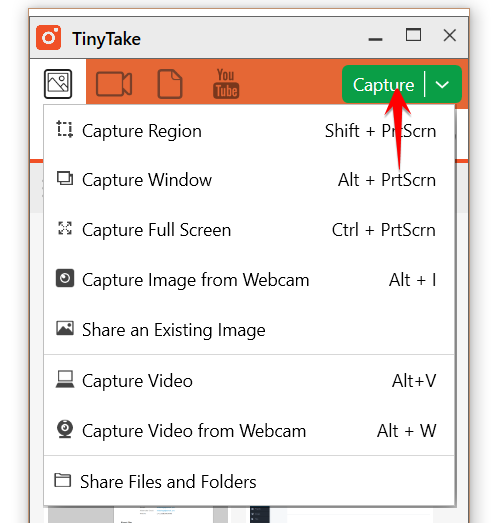
Loom é uma ferramenta gratuita de captura de vídeo para MacBook que possui mais de 7 milhões de usuários em todo o mundo. Sua operação simples e gravação de vídeo de alta qualidade tornaram-no um sucesso entre educadores, designers e quase todos no setor corporativo.
Vantagens:
Desvantagens:
Camtasia é uma ferramenta de gravação de tela bem conceituada para usuários de MacBook, oferecendo uma gama de recursos impressionantes. Os recursos de edição de vídeo permitem modificar e personalizar vídeos de acordo com seu gosto. O software oferece um período de teste gratuito, após o qual é necessária uma assinatura paga.
Vantagens:
Desvantagens:
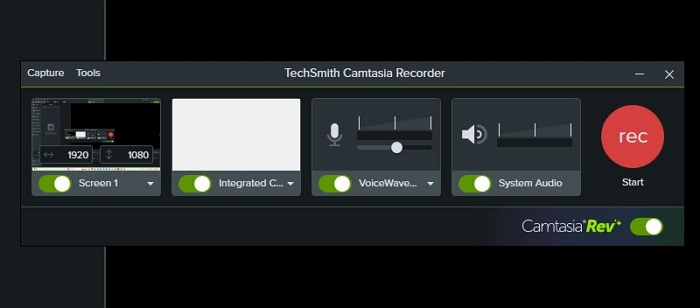
O Covideo é comumente empregado para envio de vídeo por e-mail, permitindo ao usuário gerar vídeos utilizando sua tela, câmera, por meio de ambos, que a princípio podem ser distribuídos posteriormente por e-mail, chat ou CRM. Além disso, você tem a capacidade de modificar filmes diretamente do painel do Covideo. Isso inclui a capacidade de incorporar legendas, cortar vídeos e combinar vários vídeos em um único.
Vantagens:
Desvantagens:
Snapz Pro X ajuda você a atender a uma necessidade específica, como produzir um vídeo instrutivo. O software permite capturar uma seção designada da tela do Mac. Sua natureza leve garante que você obtenha apenas os recursos necessários, sem excessos. Oferece uma notável opção de “visualização ao vivo”, que permite visualizar sua área de gravação antes de iniciar a captura.
Vantagens:
Desvantagens: Conjunto limitado de recursos
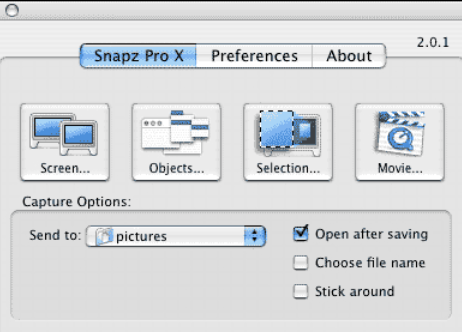
Capto permite aos usuários capturar tutoriais em vídeo ao vivo com a capacidade de girar, inverter e dimensionar a tela. Após a gravação, você pode editar o vídeo no Capto adicionando efeitos de áudio e muito mais. Os vídeos também podem ser mixados, cortados e editados com facilidade. Capto é uma ótima escolha para educadores, profissionais e qualquer pessoa que precise de uma ferramenta de gravação de vídeo robusta, mas fácil de usar. Observe que os vídeos exportados durante o período de teste terão marca d'água, mesmo que o vídeo gravado não tenha.
Vantagens:
Desvantagens:
Snagit é um conhecido software de gravação de tela de vídeo para Mac. Ele oferece uma abordagem simplificada de comunicação, simplificando o processo de gerenciamento de vários e-mails e videochamadas. Isso pode tornar as interações da equipe mais eficientes e facilitar a criação de apresentações. Se você precisa de um software de gravação de tela que possa melhorar a comunicação diária da equipe e ajudar na produção de apresentações, vale a pena explorar o Snagit.
Vantagens:
Desvantagens:
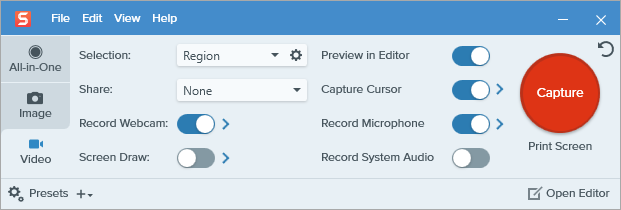
O Debut Video Capture Software oferece um aplicativo de software que permite gravar vídeos capturando diretamente a saída de vídeo do seu computador. Ele permite que você produza gravações de vídeo com áudio e imagens superiores. Com o Debut Video Capture, você pode compartilhar facilmente suas criações por e-mail. O software oferece a capacidade de gravar a tela inteira ou uma parte selecionada dela.
Vantagens:
Desvantagens:
Um programa completo para gravação de tela, modificação de vídeos e criação de conteúdo de e-learning conhecido como Active Presenter. Com tantos recursos sofisticados, ele pode competir com programas como Adobe Captivate ou Articulate 360.
Vantagens:
Desvantagens:
Sim, muitos programas de software de captura de vídeo para Mac podem gravar imagens de dispositivos externos, como câmeras. Eles permitem que você conecte a câmera ao computador e capture o feed de vídeo, geralmente suportando uma variedade de opções de entrada de vídeo.
Na verdade, a maioria dos programas de captura de vídeo permite gravar áudio no seu Mac, além de vídeo. O áudio pode ser gravado do microfone, do som do sistema ou de fontes externas. Isso permite fazer filmes com áudio e vídeo sincronizados para uma melhor gravação.
Sim, muitas opções de software de captura de vídeo para Mac oferecem recursos de agendamento. Os usuários têm a capacidade de agendar períodos precisos de início e término das gravações, permitindo a captura automatizada de reuniões em tempo real, webinars e outros tipos de material sem a necessidade de qualquer envolvimento.
O software de captura de vídeo é valioso porque permite gravar vídeo através de sua webcam ou tela, facilitando a criação de apresentações e outras formas de conteúdo visual. Além disso, oferece recursos de transmissão ao vivo e edição de vídeo, que aprimoram sua capacidade de criar conteúdo.
As pessoas também leramComo gravar tela com som no Mac [3 melhores maneiras]Guia completo: como gravar tela no Macbook Air com som
Concluindo, o melhor software de captura de vídeo para Mac deve combinar recursos de gravação de alta qualidade com usabilidade intuitiva e opções versáteis de edição. Priorize e procure ferramentas de software que caibam no seu orçamento e atenda às suas necessidades específicas de criação de conteúdo. Escolhendo o software certo como Gravador de tela FoneDog aumenta a produtividade e a criatividade, tornando a gravação de vídeo uma experiência suave e eficiente. Boa gravação de vídeo!
Download grátis
Para Windows
Download grátis
Para Macs normais
Download grátis
Para M1, M2, M3
Deixe um comentário
Comentário
Screen Recorder
Poderoso software de gravação de tela para capturar sua tela com webcam e áudio.
Artigos Quentes
/
INTERESSANTEMAÇANTE
/
SIMPLESDIFÍCIL
Obrigada! Aqui estão suas escolhas:
Excelente
Classificação: 4.6 / 5 (com base em 78 classificações)